 |
| |
| Чего вам хотелось бы видеть на сайте? |
|
|
|
 |
|
|
 |
|

 |
| Флешка не принимает файл?! |
|
 |
 |
| #24 Westmoreland | 17 февраля 2012 02:06
|
 |
 |

Активный дример
Репутация: 7321
Группа: Посетители
Сообщений: 518
C нами с: 16.01.2009
Очки: 20407
|
|
|
|
 |
|
 |
| #29 Nowhereman | 17 февраля 2012 22:19
|
 |
 |
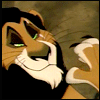
Пятизвездочный дример
Репутация: 6498
Группа: Посетители
Сообщений: 1383
C нами с: 27.01.2009
Очки: 12787
|
Информация:
Как выполнить форматирование карты флэш-памяти?
Предупреждение! Форматирование карты флэш-памяти приведет к удалению всех сохраненных файлов на карте. Большинство устройств, в которых используются карты флэш-памяти (например, фотоаппараты), имеют встроенную функцию форматирования. Перед использованием этой функции проверьте, что объем и тип этой карты поддерживаются устройством. Также проверьте, что используемый устройством формат совместим с любыми другими устройствами, где может применяться эта карта памяти (например, фотоаппарат форматирует карту для использования файловой системы FAT32, но цифровая фоторамка способна читать только файловую систему FAT).
Если вы используете устройство чтения карт памяти и ПК для форматирования карты, откройте "Мой компьютер" в Windows XP или "Компьютер" в Windows Vista и Win7 и выберите диск, который соответствует карте памяти. Проверьте, что выбрана верная буква диска. Затем нажмите на значок диска с помощью правой кнопки мыши. После этого выберите "Форматировать" в меню и щелкните этот пункт левой кнопкой мыши.
Выберите файловую систему, которая подходит для объема карты и устройства, совместно с которым используется карта. Для карт объемом 2 ГБ и меньше следует использовать FAT. Для карт объемом больше 2 ГБ следует использовать FAT32, NTFS или exFAT. Файловые системы NTFS и exFAT следует использовать только при копировании на карту файлов объемом 4 ГБ и более крупных, а также если сама карта имеет объем больше 32 ГБ. Если вы используете устройство чтения карт памяти и Mac, откройте меню "Переход" и дважды щелкните "Служебные программы". Если пункт меню "Служебные программы" не виден, дважды щелкните "Программы", а затем дважды щелкните папку "Служебные программы". Дважды щелкните на значке Disk Utility (Дисковая утилита). В диалоговом окне Disk Utility (Дисковая утилита) один раз нажмите на активный раздел Kingston DataTraveler. Примечание. В этом окне будут два списка для Data Traveler: первый является активным разделом, а второй — меткой тома. Нажмите на вкладку "Стереть", расположенную в правой части экрана. В раскрывающемся списке "Форматировать том" выберите "Файловая система MS-DOS". Нажмите кнопку Erase (Стереть).
FAQ: KFC-012611-GEN-07
close
.
Всё это взято ОТСЮДА. Просто у меня такая флешка.
Сообщение отредактировал Nowhereman - 17 февраля 2012 22:24
--------------------
Ребята, давайте жить дружно!
|
|
|
 |
|
 |
|
|
|
 |
|
|
|
 |
|
|
 |
 Информация
| Посетители, находящиеся в группе Гости, не могут оставлять ответы в данном форуме. |
|
| |
|
Сейчас: 10 января 2026 08:47 |
|
 |
 |
 |
Windows 11 Enterprise LTSC 24H2 Build 26100.7462 by OVGorskiy
Сборка на основе оригинального образа операционной системы Windows 11 Enterprise LTSC с…
Скачать >> |
|
 |
|
|
|